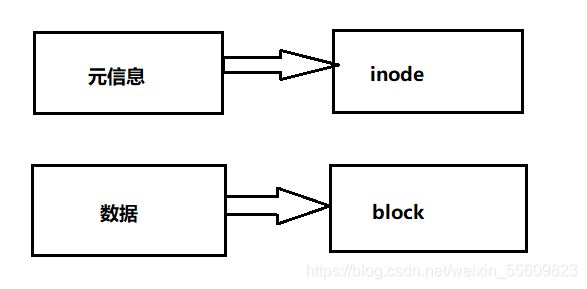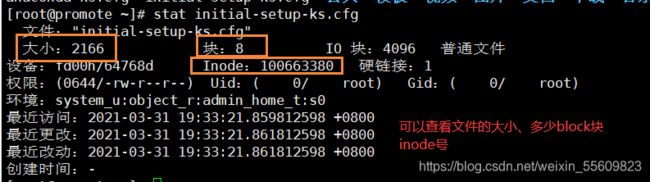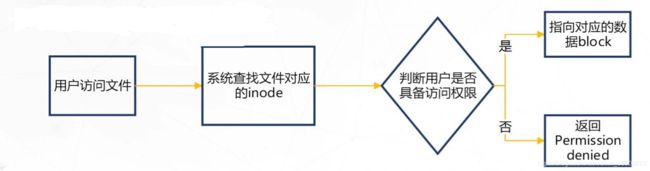一天一看————Linux文件系统与日志分析
文件系统与日志分析
- inode和block概述
-
- inode的内容
- inode的号码
- 硬盘分区的结构
- 访问文件的简单流程
- inode的大小
- inode的特殊作用
- 链接文件
-
- 实验操作
- 恢复XFS类型的文件
- 日志文件
-
- 日志的功能
- 日志文件的分类
- 常见的日志文件
- Linux的日志的优先级
- 日志分析
-
- 用户日志分析
- 程序日志分析
- 分析工具
- 日志管理策略
inode和block概述
文件数据包括元信息与实际数据
文件存储在硬盘上,硬盘最小存储单位是“扇区”,每个扇区存储512字节
block (块)
连续的八个扇区组成一个block(4K)
是文件存取的最小单位
inode (inode号)
中文译名为“索引节点”,也叫i节点
用于存储文件元信息
操作系统读硬盘的时候,是一次性连续读取多个扇区,即一个块一个块的读取的.
文件数据包括实际数据与元信息(类似文件属性)。文件数据存储“块"中,存储文件元信息(比如文件的创建者、创建日期、文件大小、文件权限等)的区域就叫做inode。 因此,一个文件必须占用一个inode号, 并且至少占用一个block
inode不包含文件名。文件名是存放在目录当中的。Linux 系统中一切皆文件,因此目录也是一种文件。
每个inode都有一个号码,操作系统用inode号码来识别不同的文件。Linux系统内部不使用文件名,而使用inode号码来识别文件。对于系统来说,文件名只是inode号码便于识别的别称,文件名和inode号码是一对应关系, 每个inode号码对应一个文件名。
所以,当用户在Linux系统中试图访问一个文件时,系统会先根据文件名去查找它对应的inode号码: 通过inode号码,获取inode信息;根据inode信息,看该用户是否具有访问这个文件的权限;如果有,就指向相对应的数据block,并读取数据。
inode的内容
inode包含文件的元信息
●文件的字节数
●文件拥有者的User ID(不包含文件名)
●文件的Group ID
●文件的读、写、执行权限
●文件的时间戳
Linux系统文件三个主要的时间属性
ctime(change time)
最后一次改变文件或目录(属性)的时间
atime(access time)
最后一次访问文件或目录的时间
mtime(modify time)
最后一次修改文件或目录(内容)的时间
目录文件的结构
目录也是一种文件
目录文件的结构
| 文件名1 | inode号码1 |
| 文件名2 | inode号码2 |
| ..... | ..... |
每个inode都有一个号码,操作系统用inode号码来识别不同的文件
Linux系统内部不使用文件名,而使用inode号码来识别文件
对于用户,文件名只是inode号码便于识别的别称
inode的号码
用户通过文件名打开文件时,系统内部的过程
1.系统找到这个文件名对应的inode号码
2.通过inode号码, 获取inode信息
3.根据inode信息, 找到文件数据所在的block,读出数据
查看文件名对应的inode号码有两种方式:
ls -i 文件名 查看文件名对应的inode号码
stat 文件名 查看文件inode信息中的inode号码
硬盘分区的结构
访问文件的简单流程
inode的大小
inode也会消耗硬盘空间
●每个inode的大小
●一般是128字节或256字节
格式化文件系统时确定inode的总数
使用df -i命令可以查看每个硬盘分区的inode总数和已经使用的数量
inode也会消耗硬盘空间,所以格式化的时候,操作系统自动将硬盘分成两个区域。一-个是数据区,存放文件数据;另一个是inode 区,存放inode 所包含的信息。每个inode 的大小,一般是128字节或256字节。
通常情况下不需要关注单个inode的大小,而是需要重点关注inode总数。inode的总数在格式化时就给定了,执行"df -i"命令即可查看每个硬盘分区对应的的inode 总数和E经使用的inode 数量。
由于inode 号码与文件名分离,导致Linux系统具备以下几种特有的现象:
1.文件名包含特殊字符,可能无法正常删除。这时直接删除inode,能够起到删除文件的作用;
2.移动文件或重命名文件,只是改变文件名,不影响inode 号码;
3.打开一个文件以后,系统就以inode号码来识别这个文件,不再考虑文件名。
4.文件数据被修改保存后,会生成一一个新的inode 号码。
通过indeo号删除文件
find ./ -inum 52305140 -exec rm -i {} \;
find ./ -inum 50464299 -delete
inode的特殊作用
由于inode号码与文件名分离,导致一些Unix/Linux系统具有以下的现象
●当文件名包含特殊字符,可能无法正常删除文件,直接删除inode,也可以删除文件
●移动或重命名文件时,只改变文件名,不影响inode号码
●打开一个文件后,系统通过inode号码来识别该文件,不再考虑文件名
inode节点耗尽故障处理
使用fdisk创建分区/dev/sdb1,分区大小15M即可
fdisk /dev/sdb
mkfs.ext3 /dev/sdb1
mkdir /test
mount /dev/sdb1 /mnt
df -i
模拟inode节点耗尽故障
for ( (i=1; i<=3829; i++) ) ;do touch /test/file$i;done touch {1. . 3829}.txt
df -i
df -hT
删除文件恢复
rm -rf /test/*
df -i
df -hT
链接文件
为文件或目录建立链接文件
链接文件分类
硬链接
ln 源文件 目标位置
软链接
ln -s 源文件或目录… 链接文件或目标位置
| 选项 | 软链接(符号链接) | 硬链接 |
|---|---|---|
| 删除原始文件后 | 失效 | 仍旧可用 |
| 使用范围 | 适用于文件或目录 | 只可用于文件 |
| 保存位置 | 与原始文件可以位于不同的文件系统中 | 必须与原始文件在同一 个文件系统(如一个Linux分区)内 |
实验操作
EXT类型文件恢复命令
extundelete是一个 开源的Linux 数据恢复工具,支持ext3、 ext4文件系统。(ext4只能在centos6版本恢复)
使用fdisk创建分区/dev/sdc1,格式化ext3文件系统
fdisk /dev/sdc .
partprobe /dev/sdc
mkfs.ext3 /dev/sdc1
mkdir /test
mount /dev/sdc1 /test
df -hT
安装依赖包
yum -y install e2fsprogs-devel e2fsprogs-libs
编译安装extundelete
cd /test
wget http: / /nchc.d1.source forge.net/project/extundelete/extundelete/0.2.4/extundelete-0.2.4.tar.bz2
tar jXvf extundelete-0.2.4.tar.bz2
cd extundelete-0.2.4/
. /configure--prefix=/usr/local/extundelete && make && make install
ln -s /usr/local/extundelete/bin/* /usr/bin/
给磁盘分区
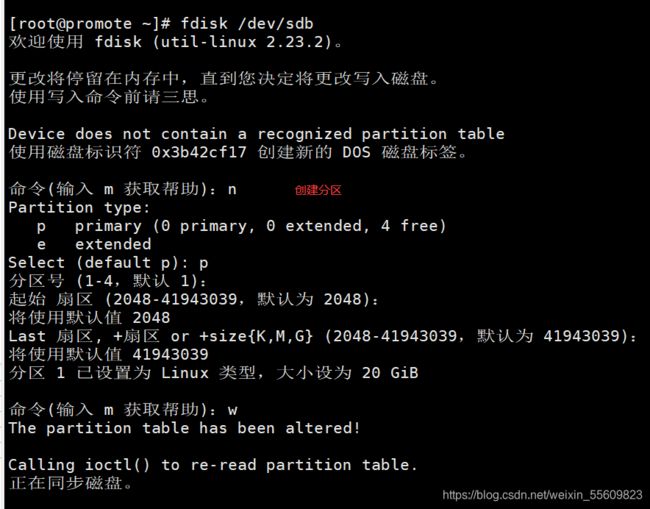
格式化磁盘

创建一个目录并挂载

![]()
安装依赖包

把文件安装到opt目录

进行本地解压,有个目录产生

然后进行编译安装,安装到/usr/local/目录下创建一个目录,目录名自己设置

我们进入目录它安装在extundelete目录下的bin目录里,但是平时执行这文件使用绝对路径太麻烦,创建一个软链接放在系统里统一管理,这里文件就创建好了

模拟删除并执行恢复操作
cd /test
echo a>a
echo a>b
echo a>C
echo a>d
ls
extundelete /dev/sdc1 --inode 2
查看文件系统/dev/sdc1下存在哪些文件,i节点是从2开始的,2代表该文件系统最开始的目录。
恢复XFS类型的文件
CentOS 7系统默认采用xfs类型的文件,xfs类型的文件可使用xfsdump 与xfsrestore 工具进行备份恢复。
xfsdump命令格式
xfsdump -f 备份存放位置要备份的路径或设备文件
xfsdump备份级别(默认为0)
●0:完全备份
●1-9:增量备份
xfsdump常用选项: -f、 -L、 -M、-s
| 选项 | 说明 |
|---|---|
| -f | 指定备份文件目录: |
| -L | 指定标签session label |
| -M | 指定设备标签media label |
| -s | 备份单个文件,-s后面不能直接跟路径 |
xfsrestore命令格式
xfsrestore -f 恢复文件的位置 存放恢复后文件的位置
xfsdump使用限制:
1.只能备份EL挂载的文件系统
2.必须使用root的权限才能操作
3.只能备份XFS文件系统
4.备份后的数据只能让xfsrestore解析
5.不能备份两个具有相同UUID的文件系统(可用blkid命令查看)
模拟删除并执行恢复操作
使用fdisk创建分区/dev/sdb1,格式化xfs文件系统
fdisk /dev/sdb
partprobe /dev/sdb
mkfs.xfs [-f] /dev/sdb1
mkdir /data
mount /dev/sdb1 /data/
cd /data
cp /etc/passwd ./
mkdir test
touch test/a
使用xfsdump命令备份整个分区
rpm -qa| grep xfsdump
yum install -y xfsdump
xfsdump -f /opt/dump_ sdb1 /dev/sdb1 [-L dump_ sdb1 -M sdb1]
模拟数据丢失并使用xfsrestore命令恢复文件
cd /data/
rm-rf./*
ls
xfsrestore -f /opt/dump_sdb1 /data/
日志文件
日志的功能
用于记录系统、程序运行中发生的各种事件
通过阅读日志,有助于诊断和解决系统故障
日志文件的分类
内核及系统日志
◆由系统服务rsyslog统一进行管理,日志格式基本相似
◆主配置文件/etc/rsyslog.conf
用户日志
◆记录系统用户登录及退出系统的相关信息
程序日志
◆由各种应用程序独立管理的日志文件,记录格式不统一
常见的日志文件
内核及公共消息日志:
/var/log/messages: 记录Linux内核消息及各种应用程序的公共日志信息,包括启动、I0错误、网络错误、程序故障等。
对于未使用独立日志文件的应用程序或服务,-一般都可以从该日志文件中获得相关的事件记录信息。
计划任务日志:
/var/log/ cron: 记录crond计划任务产生的事件信息。
系统引导日志:
/var/ log/ dmesg: 记录Linux系统在引导过程中的各种事件信息。
邮件系统日志:
/var/1og/maillog:记录进入或发出系统的电子邮件活动。
用户登录日志:
/var/1og/secure: 记录用户认证相关的安全事件信息。
/var/log/lastlog: 记录每个用户最近的登录事件。二进制格式
/var/log/wtmp: 记录每个用户登录、注销及系统启动和停机事件。二进制格式
/var/run/btmp: 记录失败的、错误的登录尝试及验证事件。二进制格式
Linux的日志的优先级
vim /etc/ rsyslog.conf 查看rsyslog.conf配置文件
*.info; mail.none;authpriv.none;cron.none /var/ log/messages
*.info 表示info等级及以_上的所有等级的信息都写到对应的日志文件里
mail.none 表示某事件的信息不写到日志文件里(这里比如是邮件)
Linux系统内核日志消息的优先级别(数字等级越小,优先级越高,消息越重要) :
| 级号 | 消息 | 级别 | 说明 |
|---|---|---|---|
| 0 | EMERG | 紧急 | 会导致主机系统不可用的情况 |
| 1 | AL ERT | 警告 | 必须马上采取措施解决的问题 |
| 2 | CRIT | 严重 | 比较严重的情况 |
| 3 | ERR | 错误 | 运行出现错误 |
| 4 | WARNING | 提醒 | 可能会影响系统功能的事件 |
| 5 | NOTICE | 注意 | 不会影响系统但值得注意 |
| 6 | INFO | 信息 | 一般信息 |
| 7 | DEBUG | 调试 | 程序或系统调试信息等 |
日志分析
用户日志分析
保存了用户登录、退出系统等相关信息
●
/varlog/lastlog:最近的用户登录事件
●/var/log/wtmp:用户登录、注销及系统开、关机事件
●/var/run/utmp:当前登录的每个用户的详细信息
●/var/log/secure:与用户验证相关的安全性事件
程序日志分析
由相应的应用程序独立进行管理
●Web服务:
Ivar/log/httpd/
◆access log"//记录客户访问事件
◆error_ log//记录错误事件
●代理服务:
/wvar/log/squid/
◆access.log 、cache.log
分析工具
users、who、 W、last、 lastb
文本查看、grep过滤检索、 Webmin管理套件中查看
awk、sed等文本过滤、格式化编辑工具
Webalizer、 Awstats等专用日志分析工具
日志管理策略
及时作好备份和归档
延长日志保存期限
控制日志访问权限
日志中可能会包含各类敏感信息,如账户、口令等
集中管理日志
将服务器的日志文件发到统一的日志文件服务器
便于日志信息的统一收集、整理和分析
杜绝日志信息的意外丢失、恶意篡改或删除